เทคโนโลยีใหม่อย่าง WiFi 7 จ่ายวันนี้ใช้ได้ยาวไม่ต้องอัพเกรดบ่อย!

เมื่อไม่นานมานี้ Wi-Fi Alliance ได้ทำการรับรอง WiFi 7 อย่างเป็นทางการแล้ว หากนับจากวันที่เริ่มต้นอนุมัติครั้งแรกเมื่อปี 2019 แล้วก็เป็นเวลา 5 ปี ก่อนจะได้รับการรับรองอย่างเป็นทางการพร้อมใช้งานและมีสินค้าให้เลือกซื้อได้แล้วด้วย ซึ่งทาง Wi-Fi Alliance เองก็นิยามว่า WiFi 7 จะเน้นเรื่องความเร็ว, พลังการรับส่งข้อมูลที่ดีขึ้นเพื่อรองรับเทคโนโลยี AR/VR/XR และ 3D ได้ดีขึ้น รวมถึงคนซื้ออุปกรณ์ IoT มาอัพเกรดให้บ้านเป็น Smart home ก็จัดการคลื่นสัญญาณได้ง่ายซึ่งทางทีมงาน NotebookSPEC ก็มีคอนเทนต์เกี่ยวกับ Router, Wi-Fi Router และวิธีเลือกซื้อ Router ออกมาให้อ่านเป็นระยะๆ เช่นกัน
แต่ถึง WiFi 7 จะน่าใช้แค่ไหน ก็ยังต้องรอผู้ประกอบการอินเตอร์เน็ตในประเทศว่าอัพเกรดอุปกรณ์และเปิดแชนแนลสัญญาณกับความเร็วมารองรับเทคโนโลยีนี้แล้วหรือยัง ซึ่งส่วนนี้จำเป็นต้องรอไปอีกสักพักถึงจะใช้งานได้อย่างเต็มที่ ดังนั้นถ้าใครยังใช้อุปกรณ์อย่าง WiFi 6, 6E อยู่แล้วประสิทธิภาพของมันยังดีอยู่ ก็ไม่ต้องรีบร้อนอัพเกรดก็ได้เพราะเทคโนโลยีปี 2020 นี้ก็ยังตอบโจทย์การใช้งานในชีวิตประจำวันได้ดีมากอยู่

WiFi 7 ดียังไง? ได้เวลาอัพเกรดแล้วหรือยัง?
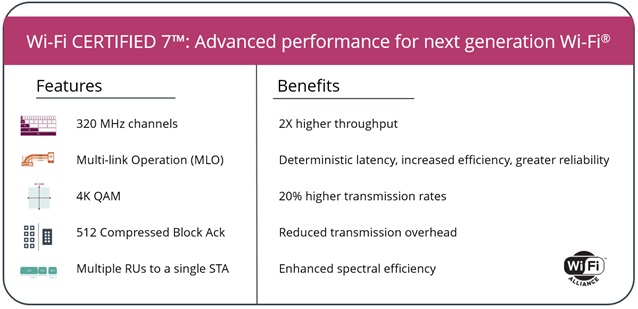
WiFi 7 มาตรฐาน 802.11be เองก็เริ่มรุกเข้าตลาดมาเรื่อยๆ แล้วตั้งแต่ปลายปี 2023 ทีผ่านมา โดยทางผู้ผลิต Router ชั้นนำของโลกหลายเจ้าไม่ว่าจะ ASUS, Acer, TP-Link เองก็มีสินค้ามาให้เลือกซื้อระหว่างที่กำลังขอป้ายรับรอง Wi-Fi CERTIFIED 7 อยู่ด้วย ซึ่งข้อดีโดยสรุปของ WiFi 7 จะมีดังนี้
- แชนแนลสัญญาณ 320MHz : เป็นข้อดีอย่างแรกซึ่งคลื่น 6GHz จะมีแบนด์วิธสัญญาณกว้างกว่าเดิม 2 เท่า ทำให้ความเร็ว throughput สูงขึ้น 2 เท่า รับส่งสัญญาณอินเตอร์เน็ตได้ดีกว่าเดิม
- Multi-Link Operation (MLO) : เพิ่มปริมาณและความเร็วรับส่งข้อมูลจำนวนมากผ่านทางคลื่น 2.4 / 5 / 6GHz พร้อมกันได้ ช่วยลดความหน่วง (Latency) และปัญหายิบย่อยระหว่างรับส่งข้อมูลลง
- 4096-QAM (4K-QAM) : เทียบกับ WiFi 6, 6E ซึ่งมีความรเ็ว 1024-QAM แล้ว เวอร์ชั่นนี้มีความเร็วมากขึ้นเป็น 4096-QAM มากกว่าเดิม 4 เท่า ได้ความเร็วตามทฤษฎีแล้ว 6E จะมีความเร็ว 9,608 Mbps ส่วน 7 เพิ่มเป็น 46,120 Mbps
- 16×16 MU-MIMO : ใน Wi-Fi 7 เราเตอร์จะถูกปรับแต่งให้ใส่เสาสัญญาณได้มากสุด 16 เสา ช่วยเพิ่มกำลังการรับส่งข้อมูลให้ดีกว่าเดิม แต่อุปกรณ์ปลายทางก็ต้องมีจำนวนเสาสัญญาณและเวอร์ชั่นของ Wi-Fi เดียวกันกับตัวเราเตอร์ด้วย ถึงจะรับส่งข้อมูลได้เต็มประสิทธิภาพตามหน้าสเปค แต่การติดตั้งเสาสัญญาณมามากระดับนี้ก็ทำมาเพื่อให้เชื่อมต่ออุปกรณ์ชิ้นอื่นๆ ได้ในเวลาเดียวกัน ลดความสูญเปล่าทั้งเวลา, อุณหภูมิ ฯลฯ ในระบบเครือข่ายลงไปให้มากที่สุด
ส่วนฟีเจอร์น่าใช้ที่มีใน WiFi 6, 6E และ WiFi 7 ได้แก่
- มีแชนแนลสัญญาณ 2.4 / 5 / 6GHz เหมือนกัน แต่ 6, 6E ความเร็วน้อยกว่าตามเทคโนโลยี
- OFDMA (Orthogonal Frequency-Division Multiple Access) – ฟังก์ชั่นแบ่งแชนแนลของสัญญาณให้แต่ละอุปกรณ์ตามความเหมาะสมพร้อมกัน เช่น ถ้ามีสัญญาณอยู่ 20MHz แล้วต้องแบ่งให้อุปกรณ์ 3 ชิ้น เป็นสมาร์ทโฟน, โน๊ตบุ๊คและสมาร์ททีวี ฟังก์ชั่นนี้จะคำนวนแบ่งคลื่นให้โดยอัตโนมัติ อาจแบ่งให้สมาร์ทโฟนกับสมาร์ททีวีเครื่องละ 5MHz และอีก 10MHz ที่เหลืออยู่ก็เป็นของโน๊ตบุ๊คเป็นต้น
- OBSS (Orbiter Boom Sensor System) – ฟีเจอร์สำหรับแปะป้ายแยกกลุ่มสัญญาณของอุปกรณ์ต่างๆ เพื่อลดสัญญาณรบกวนให้น้อยลง เช่นถ้าในพื้นที่มีเราเตอร์ A กับ B อยู่ ฟีเจอร์นี้ก็จะแยกกลุ่มสัญญาณให้โดยอัตโนมัติ กล่าวคือ เมื่อเราเตอร์ A สแกนหาอุปกรณ์ที่เชื่อมต่อกับตัวเองแล้วขึ้นแท็กสัญญาณเป็น AA ก็จะรับส่งข้อมูลให้ตามปกติ แต่เมื่อสแกนแล้วเจอสัญญาณอุปกรณ์ BB จากเราเตอร์ B ก็จะมองข้ามอุปกรณ์กลุ่มนี้โดยอัตโนมัติเพื่อลดอกาารหน่วงและไม่ต้องรอแชนแนลสัญญาณด้วย
- TWT (Target Wake Time) – ฟีเจอร์เปิดปิดการเชื่อมต่อระหว่างอุปกรณ์ปลายทางและเราเตอร์โดยอัตโนมัติ ซึ่งเมื่อใช้งานก็จะรับส่งข้อมูลตามปกติและตัดกลับไปโหมด Sleep เมื่อไม่ได้ใช้งาน ช่วยประหยัดแบตเตอรี่ของอุปกรณ์ต่างๆ ได้มาก โดยเฉพาะสมาร์ทโฟนพอเชื่อมต่อกับเราเตอร์แล้วก็ใช้งานได้เลย ต่างจากตอนใช้อินเตอร์เน็ตจาก SIM เพราะต้องสแกนหาเสาสัญญาณ 4G, 5G ตลอดเวลา
หากใครมีแผนอยากอัพเกรด Router ตัวเก่าอยู่แล้วสงสัยว่า ณ ตอนนี้จะอัพเกรดได้แล้วหรือควรจะรอก่อนดีกว่า? หากเป็นผู้เขียนจะดูเวอร์ชั่นของอุปกรณ์ ว่าถ้าเป็น WiFi 5 ลงไปแล้วอยากอัพเกรดก็เปลี่ยนได้เลย แต่ถ้ายังใช้ WiFi 6, 6E อยู่ ก็ยังไม่จำเป็น อาจจะปล่อยผ่านไปก่อนแล้วรอ WiFi 8 มาตรฐาน 802.11bn ซึ่งคาดว่าจะนำมาใช้อย่างเป็นทางการในปี 2028 แทนก็ได้
4 WiFi 7 Router และ Mesh น่าใช้ อัพเกรดแล้วเน็ตแรงทั้งบ้าน!
- TP-Link Archer BE550 BE9300 Tri-Band (9,990 บาท)
- TP-Link Archer BE800 BE19000 Tri-Band (19,990 บาท)
- TP-Link Deco BE65 BE11000 Whole Home Mesh (18,990 บาท)
- TP-Link Deco BE85 BE22000 Tri-Band Whole Home Mesh (38,990 บาท)
1. TP-Link Archer BE550 BE9300 Tri-Band (9,990 บาท)

- Wireless Standard : Wi-Fi 7 มาตรฐาน 802.11be
- Frequency : 2.4 / 5 / 6GHz ความเร็ว 9,300 Mbps (574+2880+5760 Mbps)
- Wireless Security : SPI Firewall, Access Control, Appliaction Layer Gateway, HomeShield Security
- Ports : 2.5 Gbps WAN*1, 2.5 Gbps LAN*4, USB 3.0*1
- Price : 9,990 บาท (TP-Link Shopee Mall)
ถ้ามีแผนอยากอัพเกรด Router ในบ้านให้รองรับ WiFi 7 เสียทีแต่ก็ไม่อยากจ่ายแพงก็มี TP-Link Archer BE550 BE9300 Tri-Band ให้เลือก ซึ่งเราเตอร์ตัวนี้ดีไซน์มาเพื่อใช้งานในบ้านหรือ Home Office แบบตึก 2 ชั้นเป็นหลักแถมมีฟีเจอร์ EasyMesh เอา TP-Link Router ตัวเก่ามาต่อเป็นตัวกระจายสัญญาณเพิ่มได้ง่ายๆ เวลาตั้งค่าหรือจะมอนิเตอร์การใช้งานก็โหลดแอพฯ TP-Link Tether มาติดตั้งในสมาร์ทโฟนใช้งานได้ทันที ช่วยให้ผู้ใช้ทั่วไปตั้งค่า Router ได้สะดวกขึ้น แถมยังมีพอร์ต USB 3.0 เอาไว้ต่อกับ External Harddisk ทำ Personal Cloud ได้อีกด้วย จัดเป็นเราเตอร์ที่ราคาไม่แรงเกินไปน่าลงทุนซื้อมาใช้มาก
ข้อดี
- มีพอร์ตเชื่อมต่อเยอะ รองรับ WAN, LAN สำหรับเชื่อมต่ออุปกรณ์และทำ Server ได้ในตัว
- ติดตั้งพอร์ต USB 3.0 มาให้ 1 ช่อง ใช้ต่อกับ External Harddisk ทำ Personal Cloud
- มีฟีเจอร์ EasyMesh ใช้เราเตอร์ TP-Link ตัวอื่นทำเป็น Mesh ขยายระยะสัญญาณ Wi-Fi ได้
- โหลดแอพฯ TP-Link Tether ใช้ตั้งค่าเราเตอร์และมอนิเตอร์การใช้งานของสมาชิกในบ้านได้
- ฝังระบบ HomeShield ช่วยป้องกันการเจาะระบบจากภายนอกเข้ามาได้
- สั่งเชื่อมต่อ VPN ผ่านเราเตอร์นี้ได้โดยไม่ต้องติดตั้งซอฟท์แวร์เพิ่ม ใช้งานได้สะดวกปลอดภัยขึ้น
ข้อสังเกต
- เป็นเราเตอร์แบบตัวเดียว เหมาะกับบ้าน 2 ชั้นทั่วไปเท่านั้น ถ้าเป็นออฟฟิศหรือโรงงานควรทำ Mesh
2. TP-Link Archer BE800 BE19000 Tri-Band (19,990 บาท)

- Wireless Standard : Wi-Fi 7 มาตรฐาน 802.11be
- Frequency : 2.4 / 5 / 6GHz ความเร็ว 19,000 Mbps (1376+5760+11520 Mbps)
- Wireless Security : SPI Firewall, Access Control, Appliaction Layer Gateway, HomeShield Security
- Ports : 10 Gbps WAN/LAN*1, 10 Gbps SFP+/RJ45 Combo WAN/LAN*1, 2.5 Gbps LAN*4, USB 3.0*1
- Price : 19,990 บาท (TP-Link Shopee Mall)
ถ้ามีงบประมาณมาลงกับเราเตอร์ WiFi 7 ดีๆ สักตัวแนะนำให้ซื้อ TP-Link Archer BE800 BE19000 Tri-Band มาใช้เลย แม้ราคาจะแพงเท่าโน๊ตบุ๊คก็จริง แต่ฟังก์ชั่นของมันก็คุ้มจ่ายเพราะได้ช่อง 10 Gbps WAN/LAN ถึง 2 ช่อง เอาไว้ต่อกับอุปกรณ์และใช้เซ็ตอัพทำ Server ภายในบ้านได้พร้อมติดระบบรักษาความปลอดภัย HomeShield มาในตัว ตั้งค่าและมอนิเตอร์ได้ผ่านแอพฯ Tether ติดหน้าจอ LED มาให้หน้าเราเตอร์เป็นลูกเล่นเล็กๆ ตั้งค่าได้ว่าจะให้แสดงผลเป็นสภาพอากาศ, นาฬิกาหรืออีโมจิก็ได้ กล่าวคือเอา Archer BE550 ในข้อก่อนมาเพิ่มลูกเล่นและเพิ่มความเร็วให้มากขึ้น ถ้าบ้านไหนมีเกมมิ่งพีซี, ทีวี 4K และอุปกรณ์ IoT หลายชิ้นอยู่ ก็แนะนำให้ลงทุนซื้อ Router ตัวนี้ไปใช้เลยจะดีสุด
ข้อดี
- มีระบบป้องกันภัย HomeShield ป้องกันการเจาะระบบจากภายนอกเข้ามาขโมยข้อมูลได้
- มีเสาอากาศ 8 ต้นในตัว รองรับ 4×4 MU-MIMO รองรับอุปกรณ์เชื่อมต่อเข้ากับตัวได้มากขึ้น
- ติดตั้งพอร์ต 10 Gbps WAN/LAN มาให้ 2 ช่อง มีประสิทธิภาพสูงรับส่งข้อมูลได้เร็วมาก
- มี USB 3.0 ติดตั้งมา 1 พอร์ต ใช้ทำ Personal Cloud ได้สะดวกรวดเร็ว
- รองรับ EasyMesh นำเราเตอร์ของ TP-Link รุ่นอื่นมาทำเป็นจุดกระจายสัญญาณเพิ่มได้
- โหลดแอพฯ TP-Link Tether มาตั้งค่าเราเตอร์และมอนิเตอร์การใช้งานได้สะดวก
- มีฟีเจอร์ VPN Client server ช่วยให้เชื่อมต่ออินเตอร์เน็ตได้เร็วและปลอดภัยขึ้น
- มีหน้าจอ LED หน้าเครื่องไว้แสดงผลเป็นนาฬิกา, สภาพอากาศหรืออีโมจิได้
ข้อสังเกต
- ราคาค่อนข้างสูงเมื่อเป็นเราเตอร์เดี่ยว เหมาะกับบ้านหรือออฟฟิศแบบ 2 ชั้นมากกว่า
3. TP-Link Deco BE65 BE11000 Whole Home Mesh (18,990 บาท)

- Wireless Standard : Wi-Fi 7 มาตรฐาน 802.11be
- Frequency : 2.4 / 5 / 6GHz ความเร็ว 19,000 Mbps (574+4320+5760 Mbps)
- Wireless Security : SPI Firewall, Access Control, HomeShield Security
- Ports : 2.5 Gbps LAN*4, USB 3.0*1
- Price : แพ็คเกจ 2 ชิ้น 18,990 บาท (TP-Link Shopee Mall)
ส่วนบ้านหรือออฟฟิศที่ต้องการให้เน็ตแรงทั่วทั้งบ้านแนะนำให้ลงทุนกับ Mesh Router อย่าง TP-Link Deco BE65 BE11000 Whole Home Mesh และแนะนำให้ซื้อเป็นแพ็คเกจ 2 ชิ้นจะพอดีกับบ้านหรือ Home Office ขนาด 2-3 ชั้นพอดี ตั้งค่าได้ง่ายด้วยแอพฯ ของ TP-Link Deco เซ็ตเราเตอร์ตัวหลักและ Mesh node ได้เพียงเสียบปลั๊ก ต่อสาย LAN แล้วเปิดแอพฯ ก็ทำตามคำแนะนำบนหน้าจอได้ทันทีและยังใช้มอนิเตอร์การใช้งานของสมาชิกในบ้านและแชร์ Guest network ให้ผู้อื่นได้อีก แต่กลับกัน TP-Link Deco ตัวนี้จะไม่มี EasyMesh จึงต้องใช้งานกับตระกูล Deco ด้วยกันเท่านั้น หากใครสนใจ Router WiFi 7 ตัวนี้อยู่สามารถดูข้อมูลในคลิปเพิ่มเติมได้
ข้อดี
- เป็น Mesh Router เลือกซื้อได้ระหว่าง 2 หรือ 3 ตัว ช่วยให้สัญญาณอินเตอร์เน็ตแรงและเสถียรขึ้น
- มีระบบ AI Roaming ช่วยเช็คและสลับเครือข่าย Mesh ให้ได้ความเร็วสูงสุดโดยอัตโนมัติ
- ตั้งค่าใช้งานร่วมกับ Google Home หรือ Amazon Alexa สั่งการด้วยเสียงได้ในทันที
- ตั้งค่าได้ง่ายๆ ด้วยแอพฯ TP-Link Deco ใช้ตั้งค่า Router กับ node รวมถึงมอนิเตอร์ใช้งานได้ง่าย
- ได้ระบบนิรภัย HomeShield ไว้ป้องกันการเจาะระบบจากภายนอกเข้ามาขโมยข้อมูลได้
- มีพอร์ต WAN/LAN 2.5 Gbps ติดมาให้ 4 ช่อง ใช้เชื่อมต่ออุปกรณ์ต่างๆ ได้สะดวก
- มี USB 3.0 ติดตั้งมา 1 ช่อง ใช้ทำ Personal Cloud ได้สะดวก
- ตั้งค่า Guest network ได้ทั้ง 3 คลื่นและตั้งเวลาแชร์ได้ง่าย
ข้อสังเกต
- ไม่รองรับฟังก์ชั่น EasyMesh เหมือนกับเราเตอร์รุ่นอื่นของ TP-Link ต้องใช้ตระกูล Deco เท่านั้น
- ถ้าเชื่อมต่อ Mesh WiFi แนะนำให้เดินสายแบบ LAN สัญญาณจะเสถียรกว่า Wireless
4. TP-Link Deco BE85 BE22000 Tri-Band Whole Home Mesh (38,990 บาท)
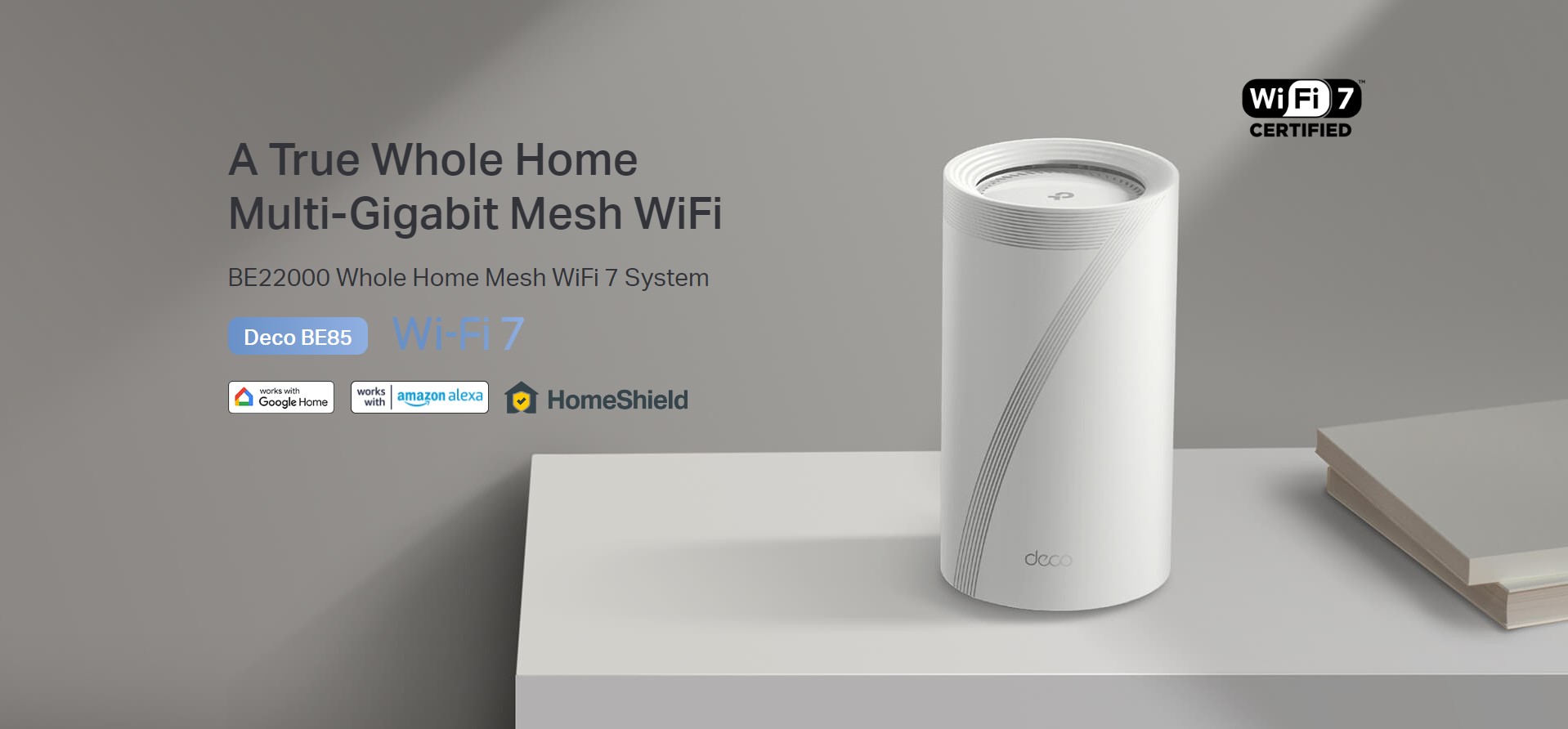
- Wireless Standard : Wi-Fi 7 มาตรฐาน 802.11be
- Frequency : 2.4 / 5 / 6GHz ความเร็ว 19,000 Mbps (1376+8640+11520 Mbps)
- Wireless Security : SPI Firewall, Access Control, HomeShield Security
- Ports : 10 Gbps WAN/LAN*1, 10 Gbps SFP+/RJ45 Combo WAN/LAN*1, 2.5 Gbps LAN*2, USB 3.0*1
- Price : แพ็คเกจ 2 ชิ้น 38,990 บาท (TP-Link Shopee Mall)
สุดท้ายเป็น TP-Link Deco BE85 BE22000 Tri-Band Whole Home Mesh หรือ Deco BE65 แบบอัพเกรดเพิ่มความเร็วรับส่งข้อมูลให้มากขึ้น โดยยกข้อดีจากรุ่นเล็กมาใช้ทั้งหมดแต่เปลี่ยนจากพอร์ต 2.5 Gbps*4 ช่องเป็น 10 Gbps WAN/LAN กับ 2.5 Gbps LAN อย่างละ 2 ช่อง เป็นช่องความเร็วสูงไว้ใช้ต่อจาก Router ของผู้ให้บริการอินเตอร์เน็ตกับ Mesh Node ให้รับส่งสัญญาณอินเตอร์เน็ตได้รวดเร็ว แม้ราคาจะสูงมากก็จริงแต่เป็น WiFi 7 Router ที่ลงทุนแล้วใช้งานได้นานมากแน่นอน
สรุปสเปค 4 WiFi 7 Router ตัวเด็ด อัพเกรดแล้วเน็ตแรง ใช้งานดีขึ้นหลาย!!
| สรุปสเปค WiFi 7 Router | TP-Link Archer BE550 BE9300 Tri-Band | TP-Link Archer BE800 BE19000 Tri-Band |
| Wireless Standard | Wi-Fi 7 มาตรฐาน 802.11be | Wi-Fi 7 มาตรฐาน 802.11be |
| Frequency | 2.4 / 5 / 6GHz ความเร็ว 9,300 Mbps (574+2880+5760 Mbps) | 2.4 / 5 / 6GHz ความเร็ว 19,000 Mbps (1376+5760+11520 Mbps) |
| Wireless Security | SPI Firewall Access Control Appliaction Layer Gateway HomeShield Security | SPI Firewall Access Control Appliaction Layer Gateway HomeShield Security |
| Ports | 2.5 Gbps WAN*1 2.5 Gbps LAN*4 USB 3.0*1 | 10 Gbps WAN/LAN*1 10 Gbps SFP+/RJ45 Combo WAN/LAN*1 2.5 Gbps LAN*4 USB 3.0*1 |
| Price | 9,990 | 19,990 |
| สรุปสเปค WiFi 7 Router | TP-Link Deco BE65 BE11000 Whole Home Mesh | TP-Link Deco BE85 BE22000 Tri-Band Whole Home Mesh |
| Wireless Standard | Wi-Fi 7 มาตรฐาน 802.11be | Wi-Fi 7 มาตรฐาน 802.11be |
| Frequency | 2.4 / 5 / 6GHz ความเร็ว 9,300 Mbps (574+2880+5760 Mbps) | 2.4 / 5 / 6GHz ความเร็ว 19,000 Mbps (1376+5760+11520 Mbps) |
| Wireless Security | SPI Firewall Access Control HomeShield Security | SPI Firewall Access Control HomeShield Security |
| Ports | 2.5 Gbps LAN*4 USB 3.0*1 | 10 Gbps WAN/LAN*1 10 Gbps SFP+/RJ45 Combo WAN/LAN*1 2.5 Gbps LAN*4 USB 3.0*1 |
| Price | 18,990 | 38,990 |

ในปี 2024 นี้ WiFi 7 ก็กลายเป็นมาตรฐานใหม่ล่าสุดของการเชื่อมต่ออินเตอร์เน็ตแล้ว ซึ่งมีข้อดีหลายอย่างตามข้อมูลข้างต้น หากใครคิดอยากอัปเกรดอุปกรณ์ WiFi Router ภายในบ้านจากมาตรฐานเก่าอย่าง WiFi 5 ให้เป็น WiFi 7 ก็คุ้มมาก เพราะได้ความเร็วสูงขึ้นไม่พอ ยังใช้ควบคุม IoT ภายในบ้านได้ดีขึ้นอีก แต่ถ้าใครใช้ WiFi 6, 6E ก็ยังไม่ต้องรีบเปลี่ยนเพราะประสิทธิภาพต่างกันน้อยมากจนคิดว่ารอไปอีกสัก 4 ปี ให้ WiFi 8 มาเป็นมาตรฐานใหม่ไปเลยก็ได้
ส่วนวิธีการเลือก WiFi Router แนะนำว่า Router ปกติจะเหมาะกับบ้าน 1-2 ชั้นไม่เกิน 200 ตารางวาจะกระจายสัญญาณได้ครอบคลุมอย่างแน่นอน แต่ถ้าเป็นบ้านหรือออฟฟิศตึกแถวมีหลายชั้นจะเหมาะกับ Mesh Router มากกว่า แค่ตั้งตัวหลักไว้คู่กับ Router จากผู้ให้บริการแล้วต่อ LAN ไปยัง Node สัญญาณอื่นๆ ในตัวบ้านจะทำให้สัญญาณเน็ตแรงทั่วทั้งบ้านจะเหมาะกว่า ดังนั้นก่อนจะซื้อ Router WiFi 7 ไปใช้ อย่าลืมคำนึงถึงอาคารที่เอาไปใช้งานด้วยจะได้จ่ายแล้วคุ้มจบในทีเดียว
FAQ
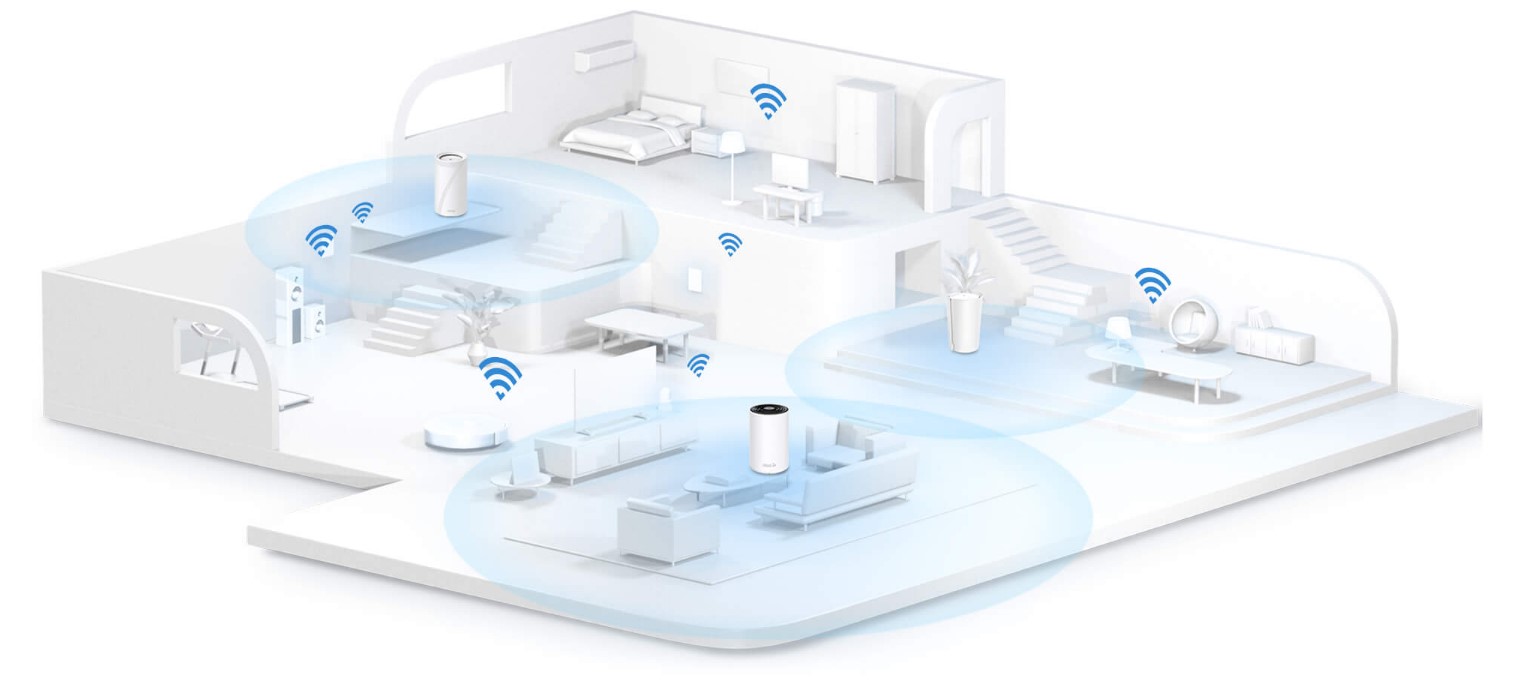
1. หากโน๊ตบุ๊คหรือสมาร์ทโฟนรองรับแค่ WiFi 6, 6E จะใช้กับ Router WiFi 7 ได้ไหม?
ตอบ ได้แน่นอน เพราะมีฟังก์ชั่น Backward Compatibility รองรับ WiFi เวอร์ชั่นก่อนหน้าทั้งหมด แต่อาจจะได้ความเร็วไม่เต็มที่เท่ากับอุปกรณ์ที่รองรับ WiFi 7
2. WiFi Router มีเสาสัญญาณหลายอันมีข้อดีอย่างไร?
ตอบ มีเสาสัญญาณหลายอันจะทำให้รับส่งข้อมูลได้หลายอุปกรณ์พร้อมกัน ไม่ต้องรอหรือดีเลย์นาน
3. หากมีอุปกรณ์ IoT ควรนำไปเชื่อม WiFi คลื่นไหนดี?
ตอบ อุปกรณ์ IoT ใช้คลื่น 2.4GHz ก็เพียงพอแล้ว เพราะอุปกรณ์เหล่านี้ต้องการแค่มีอินเตอร์เน็ตเอาไว้ควบคุมการทำงานแต่ไม่ต้องเร็วมากก็ได้
4. การที่ WiFi มี Bandwidth มากมีข้อดีอย่างไร?
ตอบ ยิ่ง WiFi มีแบนด์วิธกว้างยิ่งทำให้รับส่งข้อมูลได้เร็วยิ่งขึ้น สังเกตว่าจาก WiFi 6 มาเป็น WiFi 7 จะมีแบนด์วิธกว้างขึ้นจาก 160MHz เป็น 320MHz ให้มีความเร็วสูงขึ้น
5. VPN คืออะไรและควรใช้หรือไม่?
ตอบ VPN (Virtual Private Network) เป็นโปรโตคอลรับส่งข้อมูลแบบ Point-to-Point ช่วยเพิ่มความปลอดภัยและเป็นส่วนตัวให้ตอนใช้อินเตอร์เน็ต ช่วยปกปิด IP Address ของเราได้ด้วย
6. สถานการณ์แบบไหนควรใช้ VPN?
ตอบ เวลาเชื่อมต่อ WiFi สาธารณะด้วยอุปกรณ์ส่วนตัวควรเปิดเสมอเพื่อความเป็นส่วนตัวและปลอดภัย
บทความที่เกี่ยวข้อง






















